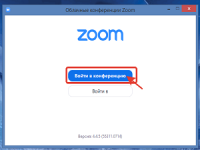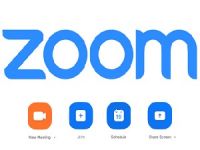Zoom – интернет-платформа, которая позволяет организовать онлайн-встречи. Чтобы конференции с большим количеством участников прошли эффективно, разработчики программы добавили несколько интересных функций. Одна из них – возможность поднять руку. Данный инструмент помогает быстро и понятно взаимодействовать участникам конференции друг с другом.
Для чего это нужно
Общение в Зум предполагает ведение диалога между всеми участниками. При помощи инструмента «поднять руку» человек вежливо привлекает внимание к себе и просит высказаться. После нажатия соответствующей кнопки ведущий видит желающего сказать что-то. Когда наступает подходящее время, он предоставляет эту возможность.
Данная функция помогает сохранять дисциплину во время трансляции и не отвлекает аудиторию от вопросов, которые обсуждаются.
Поднимать руку в Zoom может понадобиться в следующих ситуациях:
- ученик указывает на свою готовность отвечать на вопрос учителя;
- сотрудник компании желает прокомментировать или дополнить доклад;
- урок проводится в виде семинара, что предполагает активное участие всех слушателей;
- организован тренинг;
- обсуждается какой-то вопрос, что предполагает поочередное высказывание всех участников;
- проводится собрание и прочее.
Как активировать функцию на компьютере
Чтобы поднять руку в Zoom на компьютере, нужно сделать следующее:
1. В режиме конференции в нижней панели инструментов нажмите на кнопку «Участники».
2. Откроется окно, в котором отобразится полный список участников трансляции. Внизу находится кнопка «Поднять руку», которую нужно нажать.

3. После нажатия кнопки возле вашего имени появится значок руки. Его увидит ведущий и другие слушатели.
4. Чтобы убрать значок и опустить руку, нажмите на соответствующую кнопку. Она появится вместо той, которая активировала функцию.
5. Организатор конференции может предоставить слово человеку, который поднял руку. Для этого ему нужно включить микрофон соответствующего участника.
При желании организатор может «опустить руку» человека, если его высказывание неуместно в конкретный момент.
Как поднять руку на телефоне
На мобильных устройствах iOS и Android функция включается одинаково:
1. Во время конференции в нижнем правом угле нажмите на кнопку с тремя точками.
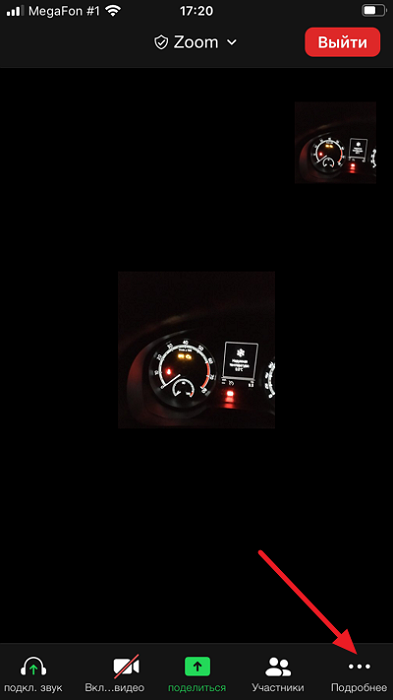
2. Появится окно, где нужно выбрать соответствующий пункт.
3. Чтобы отменить поднятие руки на телефоне, прокрутите вниз страницы и повторно нажмите на соответствующий значок.
Горячие клавиши
Если во время активного обсуждения нет времени искать подходящие настройки, быстро поднять руку можно, нажав соответствующие сочетание клавиш:
| Операционная система | Windows | Mac |
| Сочетание клавиш | Alt + Y | Option/Alt + Y |
Совет
Чтобы увеличить эффективность онлайн-трансляции в Zoom, всем участникам рекомендуется соблюдать простые правила этикета:
- Если хотите что-то сказать, поднимайте руку. Это правило особенно актуально при наличии большого количества участников.
- Если вы не говорите, отключите свой микрофон. Фоновый шум присутствует у каждого участника конференции, что в сумме значительно ухудшит качество звука.
- Во время разговора не отвлекайтесь на посторонние дела – просматривание страниц в социальных сетях, чтение книги. Другие участники обязательно заметят это, что будет смотреться неуважительно с вашей стороны.
Частые вопросы
Могут ли несколько участников конференции одновременно поднять руки?
Да. Относительно количества людей, которые смогут одновременно использовать данную функцию, ограничений не предвидено.
Может ли организатор трансляции заблокировать данную функцию какому-либо участнику?
Нет. Участник конференции может поднять руку, когда посчитает нужным. Организатор имеет только право разрешить ему высказаться путем включения микрофона или запретить это.
Видео по теме:

 Почему нет звука в Zoom
Почему нет звука в Zoom